当群晖BeeStation 进行系统重置、恢复,或受邀用户取消其链接时,用户状态可能会变为未链接。本文将指导您如何查看和管理这些未链接的帐户,包括重新邀请、删除或转移其文件等操作。
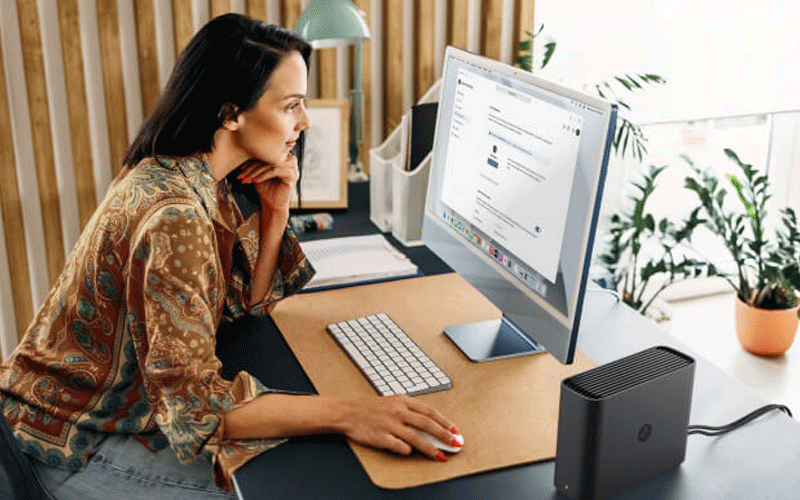
查看群晖BeeStation未链接的帐户
步骤 1:登录群晖BeeStation 门户
- 打开浏览器,前往群晖BeeStation 门户并登录您的账户。
- 将鼠标悬停在您的群晖BeeStation 上,单击右上角的“…”按钮。
步骤 2:进入用户设置
- 选择 系统设置 > 用户。
- 在用户页面,您可以查看所有帐户的状态,包括未链接的帐户。
如何管理群晖BeeStation未链接帐户
1. 重新邀请未链接用户
- 将鼠标悬停在未链接帐户上,单击垂直省略号(⋮)。
- 选择 发送邀请,按照屏幕提示重新邀请用户加入群晖BeeStation。
2. 删除未链接帐户及其文件
- 将鼠标悬停在未链接帐户上,单击垂直省略号(⋮)。
- 选择 移除,然后选择 删除所有文件。
- 单击 移除 确认操作。
3. 删除未链接帐户并转移文件
- 将鼠标悬停在未链接帐户上,单击垂直省略号(⋮)。
- 选择 移除,然后选择 将文件转移到其他用户。
- 从下拉列表中选择一个接收者,点击 转移并移除。
转移的文件将存储于接收者的 BeeFiles 中,文件夹名称格式为:
[用户名]_[来源]_[转移日期] 例如:
- 从 UserB 的 USB 备份 于 2024 年 12 月 20 日转移的文件将被命名为:UserB_USB backup_20241220。
- 从 UserB 的云服务 于 2025 年 1 月 2 日转移的文件将被命名为:UserB_Cloud services_20250102。
如何移动转移的文件到群晖BeePhotos
方法 1:通过 BeeFiles 移动
- 前往 BeeFiles,右键单击照片文件夹,选择 复制到 BeePhotos。
- 阅读弹出消息,点击 确定 完成操作。
方法 2:重新上传照片
- 下载转移文件夹到本地计算机。
- 登录 BeeStation 桌面版或 BeePhotos 网页门户,将文件重新上传到 BeePhotos。
方法 3:通过 SMB 移动文件
- 接收者启用本地访问,并通过 SMB 连接 BeeStation。
- 前往路径:
/home/Files/[用户名]_[来源]_[转移日期]/PhotoLibrary。 - 将文件夹复制或剪切到
/home/Photos/PhotoLibrary中。
注意事项
- 群晖BeeStation 将自动为 BeeFiles、Cloud services、Computers、USB backup 和 BeePhotos 创建文件夹。如果原始所有者未在某些服务中存储文件,这些文件夹将保持为空。
- 使用 复制方法 进行文件传输可能会消耗额外的存储空间。
通过以上操作,您可以高效管理未链接帐户,确保文件安全和系统正常运行。



